xlwt模块
python使用xlwt模块操作Excel
该模块安装很简单
$ pip install xlwt
语法
import xlwt
# 创建一个workbook 设置编码
workbook = xlwt.Workbook(encoding = 'utf-8')
# 创建一个worksheet
worksheet = workbook.add_sheet('My Worksheet') # 写入excel
# 参数对应 行, 列, 值
worksheet.write(1,0, label = 'this is test') # 保存
workbook.save('Excel_test.xls') 运行后 会在当前目录生成一个Excel_test.xls
例子:
#!/usr/bin/python
#coding=utf-8
# ==============================================================================
#
# Filename: style.py
# Description: style
# Created: Thu Apr 27 15:07:53 CST 2017
# Author: test
#
# ============================================================================== import xlwt workbook = xlwt.Workbook(encoding = 'ascii')
worksheet = workbook.add_sheet('My Worksheet')
style = xlwt.XFStyle() # 初始化样式
font = xlwt.Font() # 为样式创建字体
font.name = 'Times New Roman'
font.bold = True # 黑体
font.underline = True # 下划线
font.italic = True # 斜体字
style.font = font # 设定样式
worksheet.write(0, 0, 'Unformatted value') # 不带样式的写入 worksheet.write(1, 0, 'Formatted value', style) # 带样式的写入 workbook.save('formatting.xls') # 保存文件
效果:
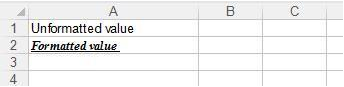
设置单元格宽度:
import xlwt workbook = xlwt.Workbook()
worksheet = workbook.add_sheet('My Sheet')
worksheet.write(0, 0,'My Cell Contents') # 设置单元格宽度
worksheet.col(0).width = 3333
workbook.save('cell_width.xls')
输入一个日期到单元格:
import xlwt
import datetime
workbook = xlwt.Workbook()
worksheet = workbook.add_sheet('My Sheet')
style = xlwt.XFStyle()
style.num_format_str = 'M/D/YY' # Other options: D-MMM-YY, D-MMM, MMM-YY, h:mm, h:mm:ss, h:mm, h:mm:ss, M/D/YY h:mm, mm:ss, [h]:mm:ss, mm:ss.0
worksheet.write(0, 0, datetime.datetime.now(), style)
workbook.save('Excel_Workbook.xls')
向单元格添加一个公式:
import xlwt
workbook = xlwt.Workbook()
worksheet = workbook.add_sheet('My Sheet')
worksheet.write(0, 0, 5) # Outputs 5
worksheet.write(0, 1, 2) # Outputs 2
worksheet.write(1, 0, xlwt.Formula('A1*B1')) # Should output "10" (A1[5] * A2[2])
worksheet.write(1, 1, xlwt.Formula('SUM(A1,B1)')) # Should output "7" (A1[5] + A2[2])
workbook.save('Excel_Workbook.xls')
向单元格添加一个超链接:
import xlwt
workbook = xlwt.Workbook()
worksheet = workbook.add_sheet('My Sheet')
worksheet.write(0, 0, xlwt.Formula('HYPERLINK("http://www.google.com";"Google")')) # Outputs the text "Google" linking to http://www.google.com
workbook.save('Excel_Workbook.xls')
合并列和行:
import xlwt
workbook = xlwt.Workbook()
worksheet = workbook.add_sheet('My Sheet')
worksheet.write_merge(0, 0, 0, 3, 'First Merge') # Merges row 0's columns 0 through 3.
font = xlwt.Font() # Create Font
font.bold = True # Set font to Bold
style = xlwt.XFStyle() # Create Style
style.font = font # Add Bold Font to Style
worksheet.write_merge(1, 2, 0, 3, 'Second Merge', style) # Merges row 1 through 2's columns 0 through 3.
workbook.save('Excel_Workbook.xls')
设置单元格内容的对其方式:
import xlwt
workbook = xlwt.Workbook()
worksheet = workbook.add_sheet('My Sheet')
alignment = xlwt.Alignment() # Create Alignment
alignment.horz = xlwt.Alignment.HORZ_CENTER # May be: HORZ_GENERAL, HORZ_LEFT, HORZ_CENTER, HORZ_RIGHT, HORZ_FILLED, HORZ_JUSTIFIED, HORZ_CENTER_ACROSS_SEL, HORZ_DISTRIBUTED
alignment.vert = xlwt.Alignment.VERT_CENTER # May be: VERT_TOP, VERT_CENTER, VERT_BOTTOM, VERT_JUSTIFIED, VERT_DISTRIBUTED
style = xlwt.XFStyle() # Create Style
style.alignment = alignment # Add Alignment to Style
worksheet.write(0, 0, 'Cell Contents', style)
workbook.save('Excel_Workbook.xls')
为单元格议添加边框:
# Please note: While I was able to find these constants within the source code, on my system (using LibreOffice,) I was only presented with a solid line, varying from thin to thick; no dotted or dashed lines.
import xlwt
workbook = xlwt.Workbook()
worksheet = workbook.add_sheet('My Sheet')
borders = xlwt.Borders() # Create Borders
borders.left = xlwt.Borders.DASHED
DASHED虚线
NO_LINE没有
THIN实线 # May be: NO_LINE, THIN, MEDIUM, DASHED, DOTTED, THICK, DOUBLE, HAIR, MEDIUM_DASHED, THIN_DASH_DOTTED, MEDIUM_DASH_DOTTED, THIN_DASH_DOT_DOTTED, MEDIUM_DASH_DOT_DOTTED, SLANTED_MEDIUM_DASH_DOTTED, or 0x00 through 0x0D.
borders.right = xlwt.Borders.DASHED
borders.top = xlwt.Borders.DASHED
borders.bottom = xlwt.Borders.DASHED
borders.left_colour = 0x40
borders.right_colour = 0x40
borders.top_colour = 0x40
borders.bottom_colour = 0x40
style = xlwt.XFStyle() # Create Style
style.borders = borders # Add Borders to Style
worksheet.write(0, 0, 'Cell Contents', style)
workbook.save('Excel_Workbook.xls')
为单元格设置背景色:
import xlwt
workbook = xlwt.Workbook()
worksheet = workbook.add_sheet('My Sheet')
pattern = xlwt.Pattern() # Create the Pattern
pattern.pattern = xlwt.Pattern.SOLID_PATTERN # May be: NO_PATTERN, SOLID_PATTERN, or 0x00 through 0x12
pattern.pattern_fore_colour = 5 # May be: 8 through 63. 0 = Black, 1 = White, 2 = Red, 3 = Green, 4 = Blue, 5 = Yellow, 6 = Magenta, 7 = Cyan, 16 = Maroon, 17 = Dark Green, 18 = Dark Blue, 19 = Dark Yellow , almost brown), 20 = Dark Magenta, 21 = Teal, 22 = Light Gray, 23 = Dark Gray, the list goes on...
style = xlwt.XFStyle() # Create the Pattern
style.pattern = pattern # Add Pattern to Style
worksheet.write(0, 0, 'Cell Contents', style)
workbook.save('Excel_Workbook.xls')
xlwt模块的更多相关文章
- python的xlwt模块的常用方法
工作中需要导出数据为excel格式,使用了xlwt模块,在此记录一下用到的内容. 1. 创建一个表,设置一个sheet import xlwt workbook = xlwt.Workbook(enc ...
- xlwt模块的使用
前记:Python处理表格时会用到xlwt和xlrd模块 xlwt设置行高:row sheet.row(2).set_style(xlwt.easyxf('font:height 440;')) 13 ...
- python 的xlwt模块
一.安装 ♦ python官网下载https://pypi.python.org/pypi/xlwt模块安装. ♦或者在cmd窗口 pip install xlrd 二.使用 1.导入模块 imp ...
- Python中xlrd和xlwt模块使用方法
本文主要介绍可操作excel文件的xlrd.xlwt模块.其中xlrd模块实现对excel文件内容读取,xlwt模块实现对excel文件的写入. 安装xlrd和xlwt模块 xlrd和xlwt模块不是 ...
- Python使用xlwt模块 操作Excel文件
导出Excel文件 1. 使用xlwt模块 import xlwt import xlwt # 导入xlwt # 新建一个excel文件 file = xlwt.Workbook() # ...
- Python中xlrd和xlwt模块读写Excel的方法
本文主要介绍可操作excel文件的xlrd.xlwt模块.其中xlrd模块实现对excel文件内容读取,xlwt模块实现对excel文件的写入. 着重掌握读取操作,因为实际工作中读取excel用得比较 ...
- Python中xlrd和xlwt模块使用方法 (python对excel文件的操作)
本文主要介绍可操作excel文件的xlrd.xlwt模块.其中xlrd模块实现对excel文件内容读取,xlwt模块实现对excel文件的写入. 安装xlrd和xlwt模块 xlrd和xlwt模块不是 ...
- Python(xlrd、xlwt模块)操作Excel实例(一)
一.前言 关于Python的xlrd.xlwt模块的使用,推介另一位博客主的博文:https://www.cnblogs.com/zhoujie/p/python18.html 这篇里面有详细介绍这两 ...
- python读写Excel文件_xlrd模块读取,xlwt模块写入
一.安装xlrd模块和xlwt模块(服务器) 1. 下载xlrd模块和xlwt模块 到python官网http://pypi.python.org/pypi/xlrd下载模块.下载的文件例如:xlrd ...
随机推荐
- locust -基础框架
# coding=utf-8from locust import HttpLocust, TaskSet, taskimport requests # 定义用户行为class UserBehavior ...
- python 字符转换记录
1.unicode转utf-8格式: a="unicode格式的字符" a=a.encode("utf-8") 2.utf-8转unicode格式: s2 = ...
- 云中树莓派(3):通过 AWS IoT 控制树莓派上的 Led
云中树莓派(1):环境准备 云中树莓派(2):将传感器数据上传到AWS IoT 并利用Kibana进行展示 云中树莓派(3):通过 AWS IoT 控制树莓派上的Led 云中树莓派(4):利用声音传感 ...
- 廖雪峰Java4反射与泛型-2注解-1使用注解
1.Annotation定义 注解是放在Java源码的类.方法.字段.参数前的一种标签.如下 package com.reflection; import org.apache.logging.log ...
- Linux下自制回收站
Linux下自制回收站 相信熟悉linux系统的人都知道rm的厉害,也大都听说过有rm造成的生产事故,本文将详细介绍如何在linux环境下制作回收站以避免数据误删除,如何恢复回收站中的数据,如何查看回 ...
- [UE4]控件模板
控件模板:一个UI可以作为另外一个UI的子控件,这个子控件就是控件模板. 控件模板一般使用“Size Box”组件作为根节点,给“Size Box”组件设置合适的尺寸,显示模式选择“Desired”, ...
- [UE4]让子弹产生伤害
- WebSocket 跨域
http://www.cnblogs.com/joeymary/p/5259464.html
- linux下的环境变量配置
方法一: 方法二:
- GAC 注册查看与删除
1.复制以下命令粘贴到以管理员权限运行的命令行程序里,回车运行(前提条件得有gacutil.exe注册工具): cd "C:\NETFX 4.0 Tools" 以windows7 ...
